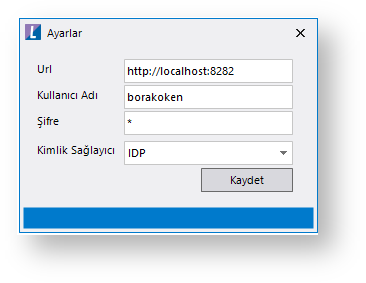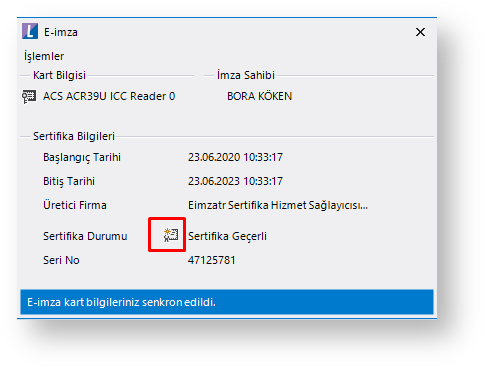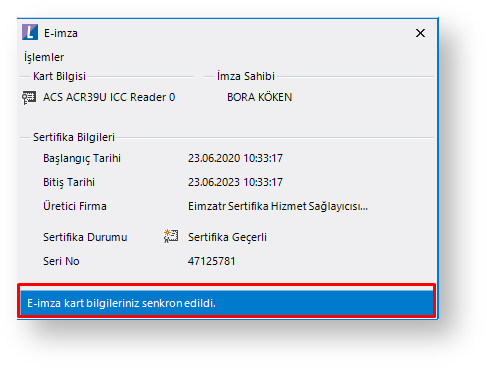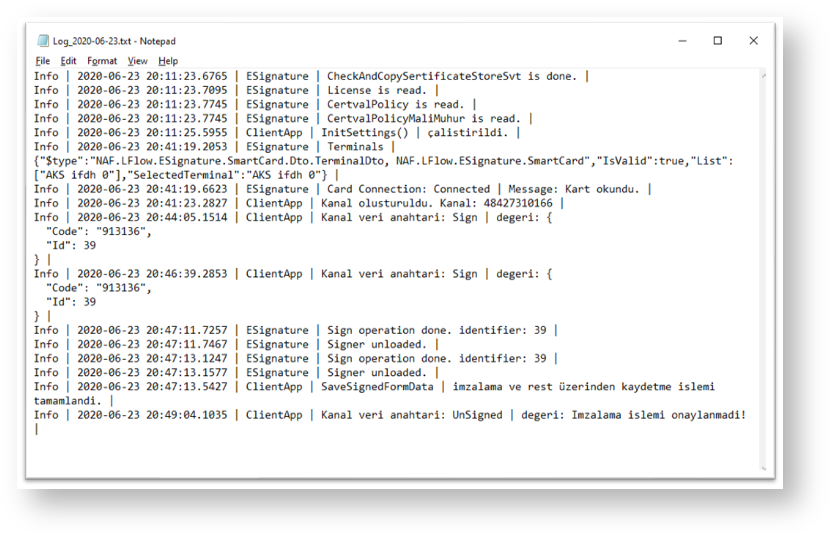Page History
...
| Panel | |||||
|---|---|---|---|---|---|
| |||||
Tasarım AracıAkış tasarım sırasında ilgili aksiyon butonu için e-imza özelliği parametresi açılmalıdır. ( "Tasarım Aracı > Form Aktivitesi Özellikleri > Buton Bilgileri > Tuş Bilgileri > E-imza parametresi" ) bknz: Yönlendirme Aktiviteleri
Form üzerindeki parametresi açık aksiyon butonları için iş ancak e-imza kullanılarak ilerletilebilir. |
| Panel | ||||||||||||||||||||||||||||||
|---|---|---|---|---|---|---|---|---|---|---|---|---|---|---|---|---|---|---|---|---|---|---|---|---|---|---|---|---|---|---|
| ||||||||||||||||||||||||||||||
Logo Flow Client Uygulaması | E-imza Ayarlarının Yapılandırılması ve KontrolüE-imza kullanabilmek için aşağıdaki işlemlerin yapılmış olması ve 1- E-imza cihazı lokal bilgisayara takılır. 2- Logo Flow Client Uygulaması > Ayarlar bölümünde ilgili URL ve kullanıcı bilgileri tek seferlik girilip kaydedilmiş olmalıdır.
3- Logo Flow Client Uygulaması > E-imza bölümüne tıklanır.
4- İlk defa kullanım yapılıyorsa (Ayarlar servisinde tanımlanan kullanıcı adı-şifre için sistem tanımlı bir e-imza bulunmuyorsa) e-imza ekranında eşleştirme onayı sorusu gelir, Evet ile kullanıcı ile kendisine ait e-imza eşleştirilerek kaydedilir. Kullanıcı sistemde bu e-imza ile tanımlandıktan sonra değiştiremez, bu sebeple kullanıcı - e-imza eşleşmesinin doğruluğundan emin olunmalıdır.
5- E-imza ekranında eşleşme sonrası kart bilgisi bölümünde sistemde kayıt olunduğuna dair ikon görünür.
6- Kullanıcı sertifikası kontrol edilir ve geçerli ise sertifika durumu bölümünde sertifika doğrulama ikonu gösterilir. İkon üzerine tıklandığında kişiye ait sertifika bilgileri görüntülenebilir.
7- E-imza takılı, geçerli ve hazır durumda ise, "E-imza kart bilgileriniz senkron edildi." bilgilendirmesi görünür. Bu aşama sonrası uygulama açık bırakılarak portal üzerinden butona basılarak imzalama işlemi başlatılabilir.
|
| Panel | ||
|---|---|---|
| ||
Portalüzerinde formun eÜzerinde Formun E-imzailerletilmesiile İlerletilmesi (İşeait akış adımının imzalanmasıAit Akış Adımının İmzalanması)Portal üzerinde e-imza isteyen kol üzerinden işi ilerletebilmek için aşağıdaki adımlar izlenmelidir: 1- E-imza takılı, geçerli ve hazır durumdadır, ve Logo Flow Client Uygulaması üzerinde "E-imza kart bilgileriniz senkron edildi." bilgilendirmesi görünür. 2- Logo |
| Panel | ||
|---|---|---|
| ||
İş Detay Ekranında E-imza ileilerletilmiş akış adımlarının görüntülenmesiİlerletilmiş Akış Adımlarının GörüntülenmesiE-imza ile |
| Panel |
|---|
Son İşlem ve Hata Loglarının GörüntülenmesiE-imza ile |
| Panel |
|---|
İmzalanmış dosyaların ve imzaların kontrolüE-imza ile |
| Panel | ||
|---|---|---|
| ||
Açılır1) Açılır |
...
| icon | false |
|---|
2- Mailden onay işlemi yapılacak akışı açarak akış ayarları→ ayarlar bölümündeki 'Mailden onayda şifre sorulsun mu?' seçeneği değiştirilebilir. Bu değişiklik sadece üzerinde çalışılan akışı etkileyecektir.
3- Akış tasarımındaki form aktivitesi bazında özellikler→ tuş bilgileri bölümüne giderek 'Mailden onayda şifre sorulsun mu?' seçeneği değiştirilebilir. Bu sadece akıştaki belirtilen form aktivitesi adımı için geçerli olmaktadır.
| Tip | ||||
|---|---|---|---|---|
| ||||
test |
Portal üzerinde hata alındığında son işlem logları görüntülenmek istenirse;
|
| Panel |
|---|
İmzalanmış Dosyaların ve İmzaların KontrolüC:\Users\KullanıcıAdı\AppData\Local\LogoFlowApp\SignFiles altından imza ve imzalanmış form bilgilerine erişilebilir. |